4
results
for homelab
-
Schwierigkeitsgrad: Sehr sportlich
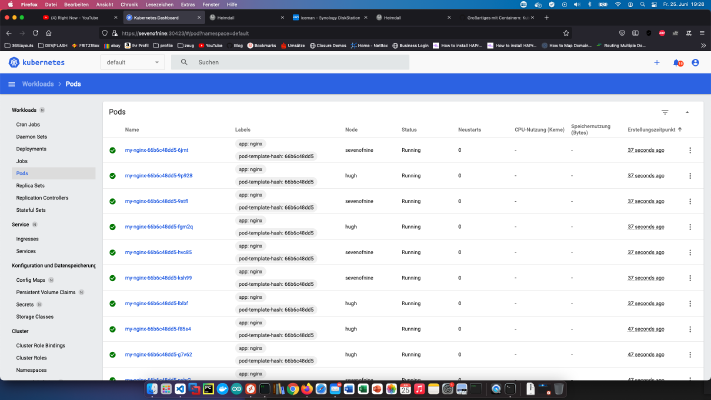 Nachdem ich im Großartiges mit Containern: Kubenetes-Cluster und NFS-Speicher-Tutorial ein Kubernetes - Cluster erzeugt habe, möchte ich ein ein Kubernetes-Dashboard installieren. In diesem Befehl steckt alles, was ich für mein Vorhaben brauche: x – + Terminal $ kubectl apply -f https://raw.githubusercontent.com/kubernetes/dashboard/v2.2.0/aio/deploy/recommended.yaml Da der dazugehörige Service nicht von außen erreichbar ist, muss noch der Knoten “.spec.type” geändert werden. x – + Terminal $ kubectl -n kube-system edit service kubernetes-dashboard --namespace=kubernetes-dashboard Der Knoten “.
Nachdem ich im Großartiges mit Containern: Kubenetes-Cluster und NFS-Speicher-Tutorial ein Kubernetes - Cluster erzeugt habe, möchte ich ein ein Kubernetes-Dashboard installieren. In diesem Befehl steckt alles, was ich für mein Vorhaben brauche: x – + Terminal $ kubectl apply -f https://raw.githubusercontent.com/kubernetes/dashboard/v2.2.0/aio/deploy/recommended.yaml Da der dazugehörige Service nicht von außen erreichbar ist, muss noch der Knoten “.spec.type” geändert werden. x – + Terminal $ kubectl -n kube-system edit service kubernetes-dashboard --namespace=kubernetes-dashboard Der Knoten “. -
Schwierigkeitsgrad: Nicht zu leicht und nicht zu schwer
 Nachdem ich im Großartiges mit Containern: Kubenetes-Cluster und NFS-Speicher-Tutorial ein Kubernetes - Cluster erzeugt habe, möchte ich diese Rechner nun auch über Ansible ansprechen können. Dafür wird ein neuer Schlüssel benötigt: x – + Terminal $ ssh-keygen -b 4096 Der neue Public-Schlüssel in die “/home/pi/.ssh/authorized_keys”-Datei aller Server hinzugefügt (Server 1, Server 2 und Server 3). Außerdem muss dieses Paket für Ansible installiert werden: x – + Terminal $ sudo apt-get install -y ansible
Nachdem ich im Großartiges mit Containern: Kubenetes-Cluster und NFS-Speicher-Tutorial ein Kubernetes - Cluster erzeugt habe, möchte ich diese Rechner nun auch über Ansible ansprechen können. Dafür wird ein neuer Schlüssel benötigt: x – + Terminal $ ssh-keygen -b 4096 Der neue Public-Schlüssel in die “/home/pi/.ssh/authorized_keys”-Datei aller Server hinzugefügt (Server 1, Server 2 und Server 3). Außerdem muss dieses Paket für Ansible installiert werden: x – + Terminal $ sudo apt-get install -y ansible -
Schwierigkeitsgrad: Sehr sportlich
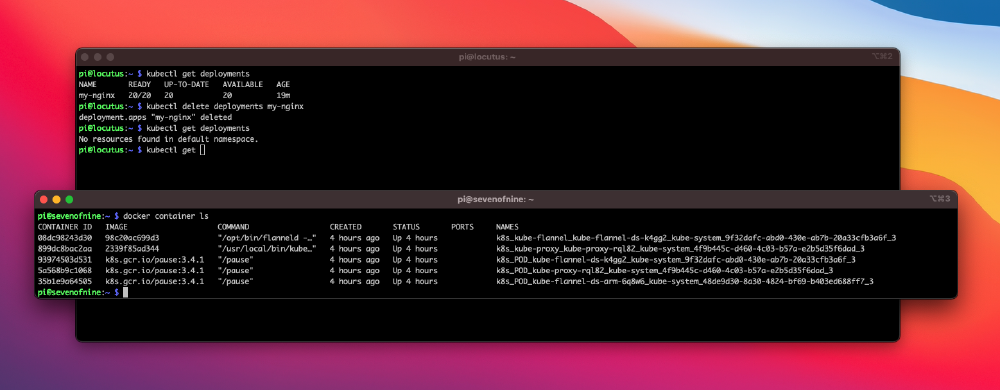 Heute installiere ich ein neues Kubenetes-Cluster und es gibt viel zu tun! Ich habe mir dafür diese Komponenten bestellt: 1x WDBU6Y0050BBK WD Elements portable 5TB: https://www.reichelt.de/wd-elements-portable-5tb-wdbu6y0050bbk-p270625.html?&trstct=vrt_pdn&nbc=1 3x Lüfter, dual: https://www.reichelt.de/raspberry-pi-luefter-dual-rpi-fan-dual-p223618.html?&trstct=pos_0&nbc=1 1x Raspberry 4 / 4GB Ram: https://www.reichelt.de/raspberry-pi-4-b-4x-1-5-ghz-4-gb-ram-wlan-bt-rasp-pi-4-b-4gb-p259920.html?&trstct=pol_14&nbc=1 2x Raspberry 4 / 8GB Ram: https://www.reichelt.de/raspberry-pi-4-b-4x-1-5-ghz-8-gb-ram-wlan-bt-rasp-pi-4-b-8gb-p276923.html?&trstct=pol_14&nbc=1 3x Netzteile: https://www.reichelt.de/raspberry-pi-netzteil-5-1-v-3-0-a-usb-type-c-eu-stecker-s-rpi-ps-15w-bk-eu-p260010.html 1x Rackmount: https://amzn.to/3H8vOg7 1x 600 Stück Dupont Stecker kit: https://amzn.to/3kcfYqQ 1x grüne LED mit Vorwiderstand: https://amzn.to/3EQgXVp 1x blaue LED mit Vorwiderstand: https://amzn.
Heute installiere ich ein neues Kubenetes-Cluster und es gibt viel zu tun! Ich habe mir dafür diese Komponenten bestellt: 1x WDBU6Y0050BBK WD Elements portable 5TB: https://www.reichelt.de/wd-elements-portable-5tb-wdbu6y0050bbk-p270625.html?&trstct=vrt_pdn&nbc=1 3x Lüfter, dual: https://www.reichelt.de/raspberry-pi-luefter-dual-rpi-fan-dual-p223618.html?&trstct=pos_0&nbc=1 1x Raspberry 4 / 4GB Ram: https://www.reichelt.de/raspberry-pi-4-b-4x-1-5-ghz-4-gb-ram-wlan-bt-rasp-pi-4-b-4gb-p259920.html?&trstct=pol_14&nbc=1 2x Raspberry 4 / 8GB Ram: https://www.reichelt.de/raspberry-pi-4-b-4x-1-5-ghz-8-gb-ram-wlan-bt-rasp-pi-4-b-8gb-p276923.html?&trstct=pol_14&nbc=1 3x Netzteile: https://www.reichelt.de/raspberry-pi-netzteil-5-1-v-3-0-a-usb-type-c-eu-stecker-s-rpi-ps-15w-bk-eu-p260010.html 1x Rackmount: https://amzn.to/3H8vOg7 1x 600 Stück Dupont Stecker kit: https://amzn.to/3kcfYqQ 1x grüne LED mit Vorwiderstand: https://amzn.to/3EQgXVp 1x blaue LED mit Vorwiderstand: https://amzn. -
Schwierigkeitsgrad: Sehr sportlich
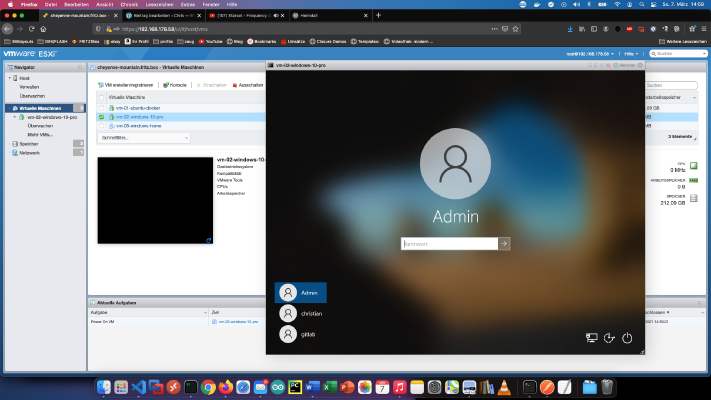 Mit ESXi lässt sich der „intel NUC“ in beliebige viele Computer unterteilen. In diesem Tutorial zeige ich, wie ich VMware ESXi auf meinen NUC installiert habe. Kleines Vorwort: Ich empfehle ein BIOS-Update vor der ESXi-Installation. Außerdem wird ein 32GB USB-Stick benötigt. Ich habe ein ganzen Bundle für weniger als 5 Euro pro Stück bei Amazon gekauft. In meinem NUC-8I7BEH ist 2x 16 GB HyperX Impact Ram, 1x 256GB Samsung 970 EVO M2-Modul und eine 1TB 2,5 Zoll WD-RED Festplatte verbaut.
Mit ESXi lässt sich der „intel NUC“ in beliebige viele Computer unterteilen. In diesem Tutorial zeige ich, wie ich VMware ESXi auf meinen NUC installiert habe. Kleines Vorwort: Ich empfehle ein BIOS-Update vor der ESXi-Installation. Außerdem wird ein 32GB USB-Stick benötigt. Ich habe ein ganzen Bundle für weniger als 5 Euro pro Stück bei Amazon gekauft. In meinem NUC-8I7BEH ist 2x 16 GB HyperX Impact Ram, 1x 256GB Samsung 970 EVO M2-Modul und eine 1TB 2,5 Zoll WD-RED Festplatte verbaut.